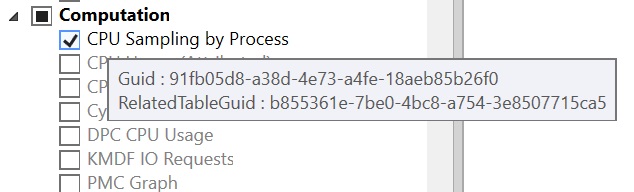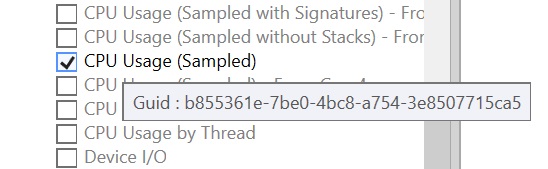테이블 선택 창
테이블 선택 창에는 WPA에서 사용 가능한 모든 테이블이 표시되며 사용자가 분석에 사용할 테이블을 결정할 수 있습니다.
테이블 선택 창 사용
창 ->테이블 선택을 엽니다.
“Enable for Next Trace”(다음 추적에 사용)를 선택하여 여는 다음 추적에 대해 테이블 선택을 사용하도록 설정합니다. 선택을 취소하면 모든 테이블이 기본적으로 사용되도록 설정됩니다.
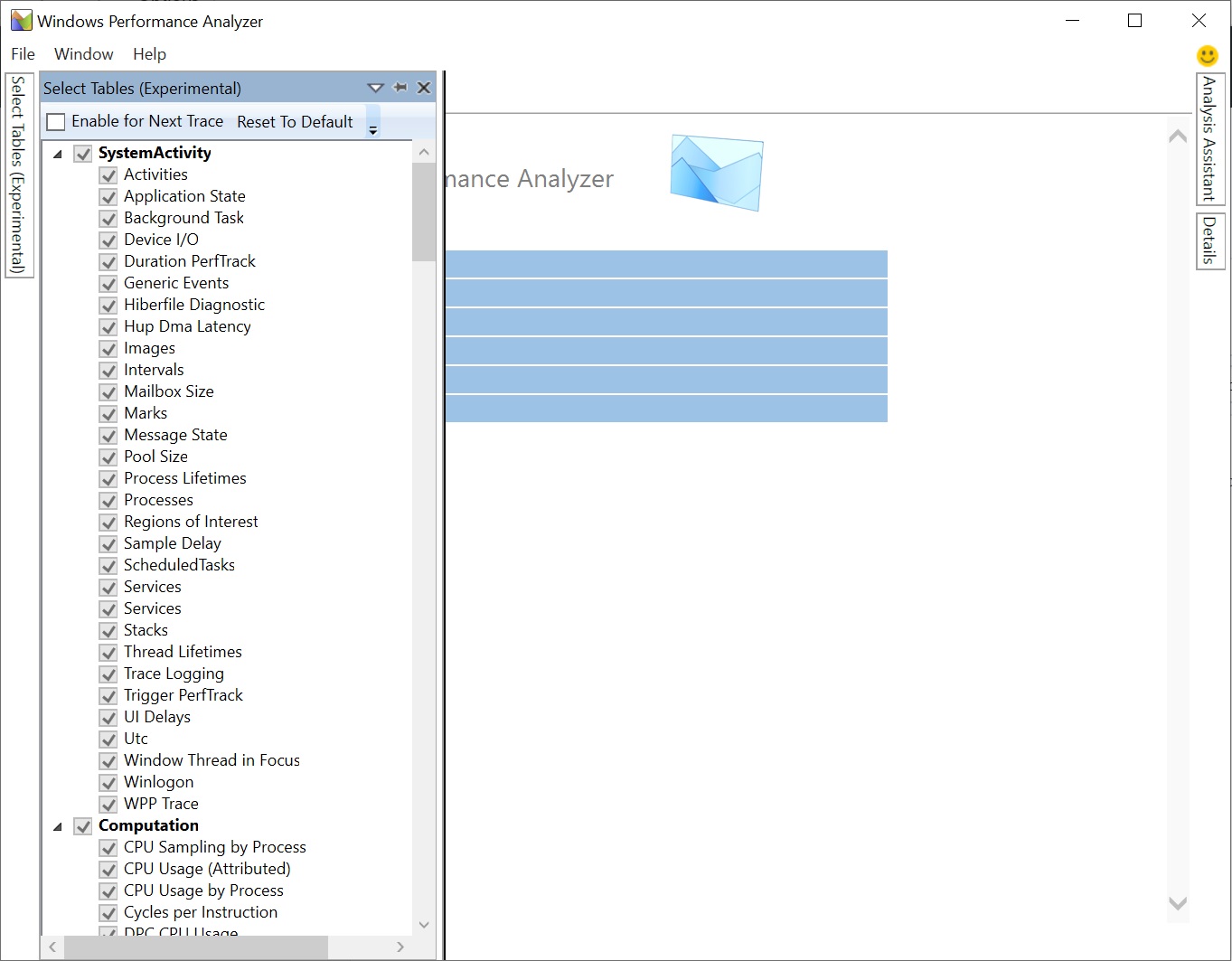
사용하도록 설정할 테이블을 선택합니다. 예: 일반 이벤트
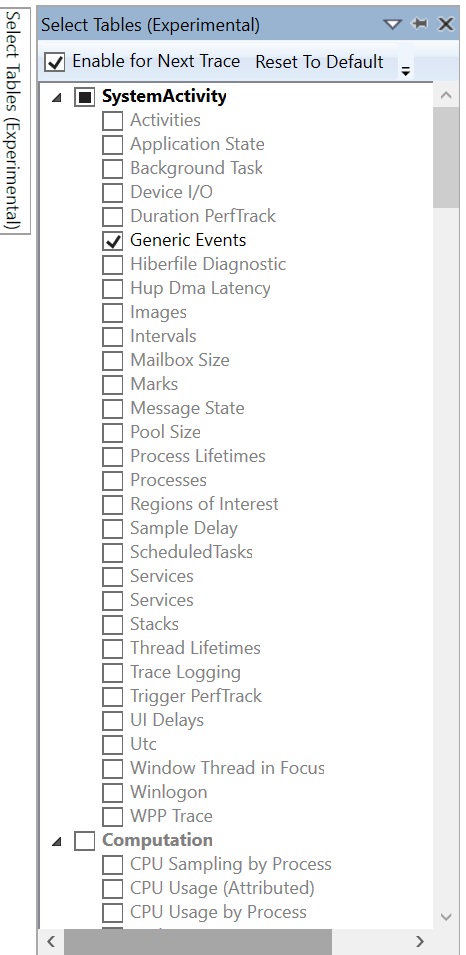
추적을 열면 그래프 탐색기에서 선택한 테이블에 대한 그래프만 로드합니다. 다음 예제에서는 “일반 이벤트”만 로드됩니다.
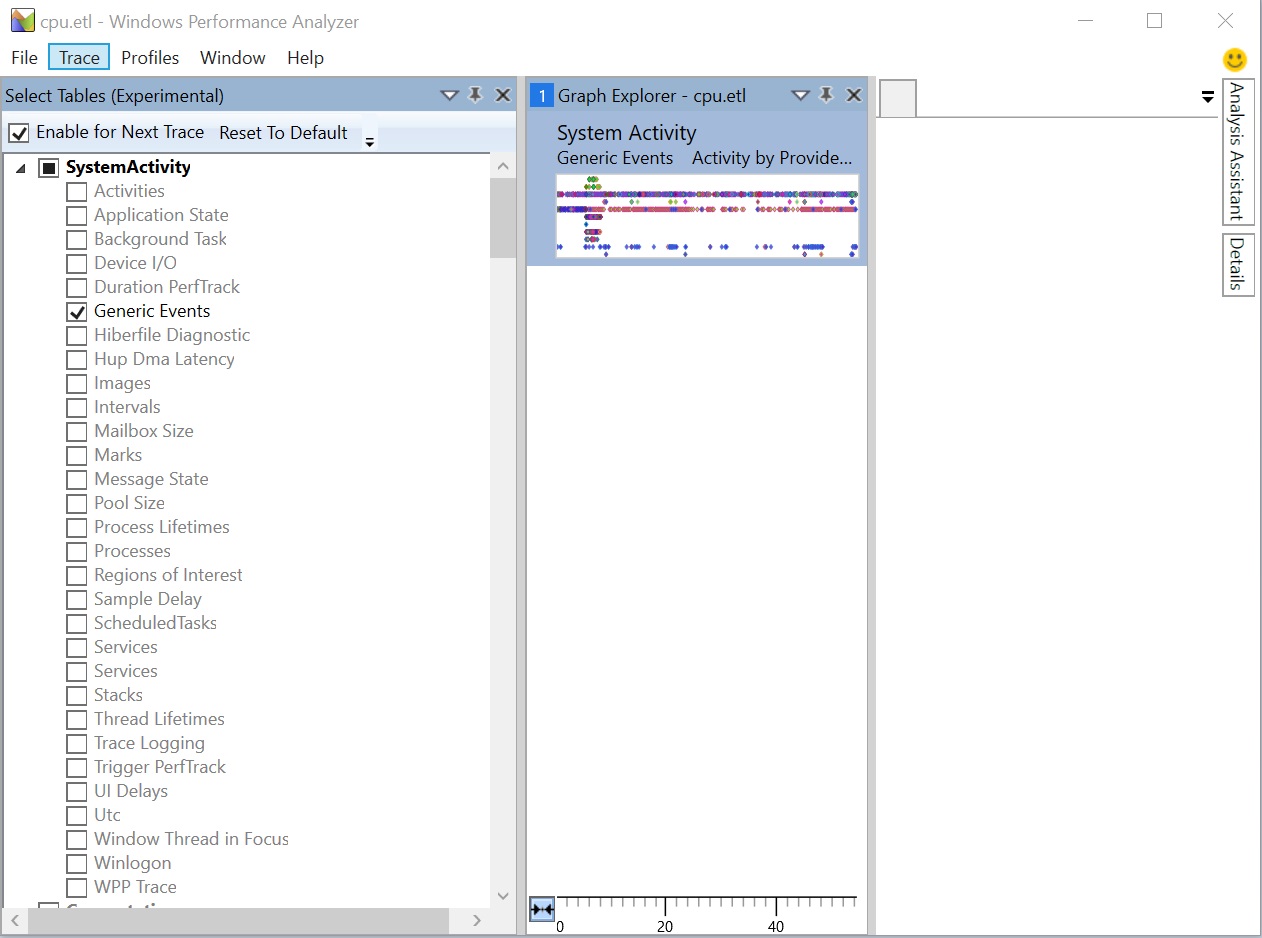
관련 테이블
일부 테이블에는 테이블 이름 위에 마우스를 놓아 GUID를 찾을 수 있는 관련 테이블이 있습니다. 관련 테이블을 사용하도록 설정하지 않으면 이러한 테이블을 로드할 수 없습니다. 따라서 테이블 선택 창에서 테이블을 선택하면 관련 테이블도 자동으로 선택됩니다. 그럼에도 불구하고 테이블을 사용하지 않도록 설정해도 관련 테이블의 선택은 취소되지 않습니다.